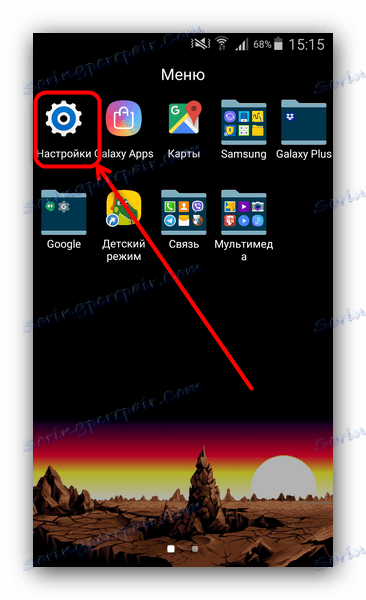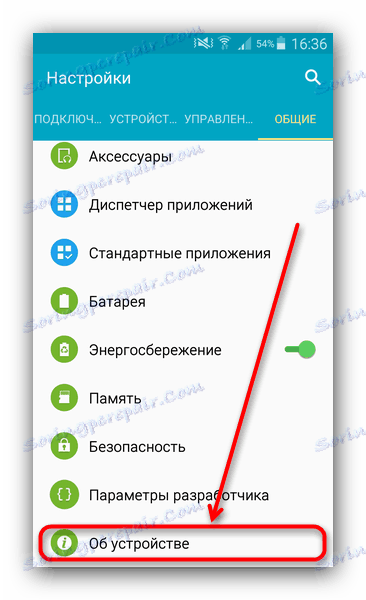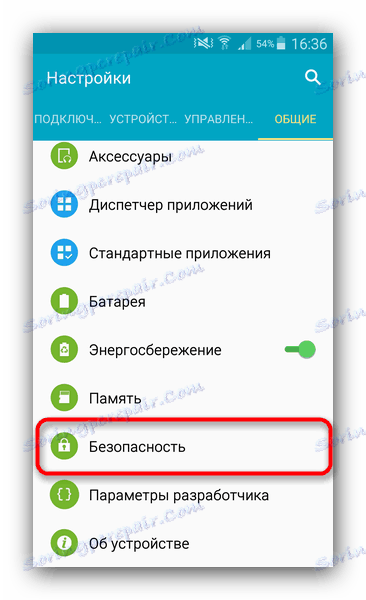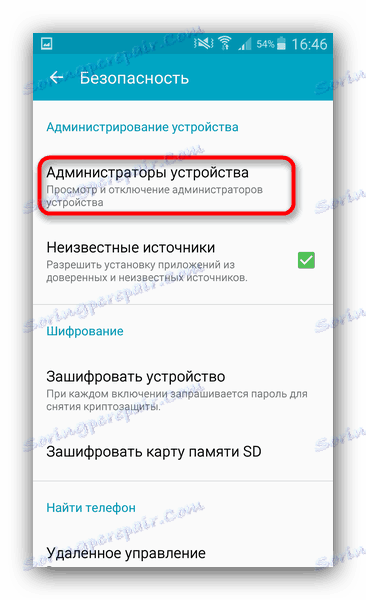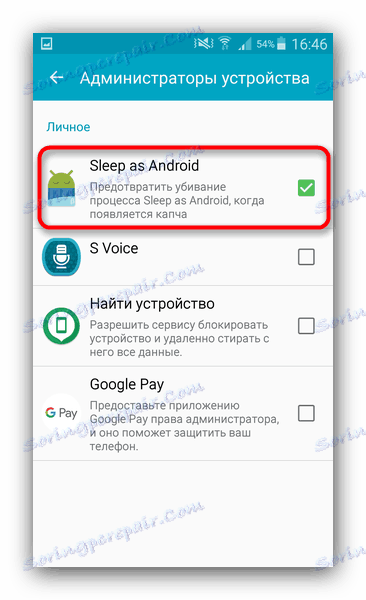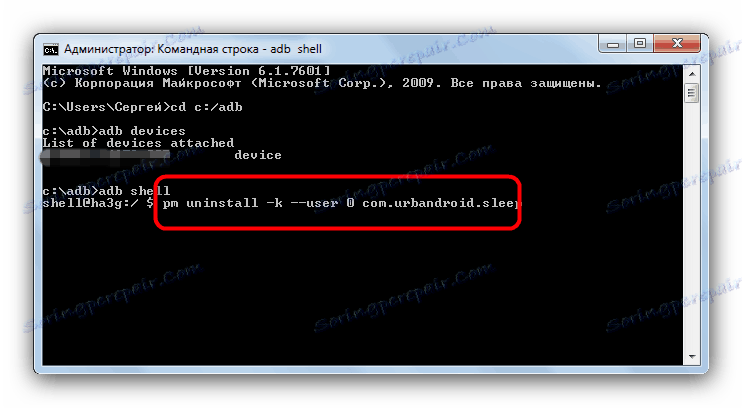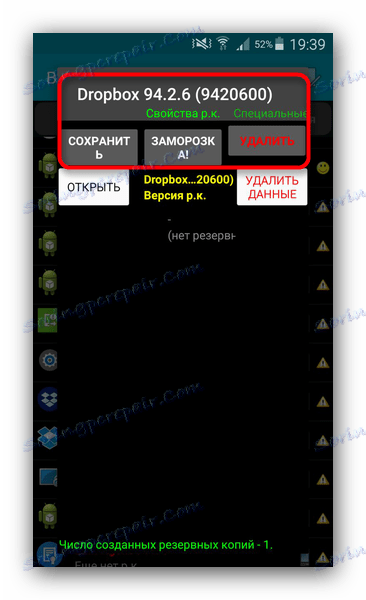Kako izbrisati deinstalirane aplikacije na Androidu
U firmveru mnogih pametnih telefona i tableta koji rade s Androidom, postoji takozvani bloatware: predinstaliran od strane proizvođača primjene upitnih uslužnih programa. U pravilu, uklanjanje ih na uobičajeni način neće raditi. Stoga vam danas želimo reći kako deinstalirati takve programe.
sadržaj
Zašto se aplikacije ne uklanjaju i kako ih se riješiti
Uz bloatware, virusni softver se ne može ukloniti na uobičajeni način: zlonamjerne aplikacije upotrebljavaju rupe u sustavu kako bi se predstavile kao administratori uređaja za koje je blokirana blokada za deinstalaciju. U nekim slučajevima, iz istog razloga, neće biti moguće ukloniti potpuno neškodljiv i koristan program kao što je Spavaj kao Android : ona treba administratorska prava za neke opcije. Aplikacije sustava poput Googleova widgeta za pretraživanje, standardnih dialera ili Tržište igara po defaultu je također zaštićen od deinstalacije.
Vidi također: Kako ukloniti SMS_S aplikaciju na Androidu
Stvarne metode za uklanjanje deinstaliranih aplikacija ovise o tome imate li pristup rootu na uređaju. Nije potrebno, ali s takvim će se pravima moći riješiti nepotrebnog softvera sustava. Opcije za uređaje bez korijenskog pristupa su nešto ograničene, no u ovom slučaju postoji izlaz. Detaljnije razmotrite sve metode.
1. način: onemogućite administratorska prava
Mnoge aplikacije upotrebljavaju povišene ovlasti za kontrolu vašeg uređaja, uključujući blokere zaslona, budilice, neke pokretače, a često i viruse koji se prikrivaju kao korisni softver. Program koji ima pristup upravljanju Androidom ne može se izbrisati na uobičajeni način - pokušavajući to učiniti, vidjet ćete poruku koja kaže da deinstaliranje nije moguće zbog aktivnih administratorskih opcija na uređaju. Što učiniti u ovom slučaju? I to morate učiniti.
- Provjerite jesu li opcije za razvojne programere aktivirane na uređaju. Idite na Postavke .
![Unesite postavke za pristup administratorima uređaja]()
Obratite pozornost na dno popisa - tamo bi trebala postojati takva mogućnost. Ako ne, učinite sljedeće. Na samom dnu popisa nalazi se stavka "O telefonu" . Idite u nju.
![Idite na O uređaju da biste omogućili način razvoja Android Developer]()
Pomaknite se do stavke "Broj izgradnje" . Dodirnite je 5-7 puta dok ne vidite poruku o otključavanju parametara razvojnog programera.
- Uključite programer u načinu rada za uklanjanje pogrešaka s računala , Da biste to učinili, idite na "Opcije za razvojne programere" .
![Idite na postavke razvojnog programera za Android da biste pristupili USB debug-u]()
Aktivirajte parametre s prekidačem na vrhu, a potom pregledajte popis i označite okvir pokraj "USB ispravljanje pogrešaka" .
- Vratite se u glavni prozor postavki i pomaknite se prema dolje na popisu opcija, sve do općeg bloka. Dodirnite stavku "Sigurnost" .
![Idite na sigurnosne postavke da biste pristupili administratorima uređaja]()
Na Androidu 8.0 i 8.1, ta se opcija zove Location and Protection .
- Sljedeći korak je otkrivanje opcije administratora uređaja. Na uređajima s verzijom sustava Android 7.0 i novijim se nazivaju "administratori uređaja" .
![8]()
Na Androidu ova se značajka naziva "Administrator aplikacije uređaja" i nalazi se gotovo na samom dnu prozora. Unesite ovu stavku postavki.
- Popis aplikacija s dopuštenim dodatnim značajkama. U pravilu, unutar njega se nalazi daljinski upravljač uređaja, platni sustavi (S Pay, Google platiti ), uslužna rješenja za prilagodbu, napredni alarmni satovi i drugi slični softver. Sigurno će na ovom popisu biti program koji se ne može izbrisati. Da biste onemogućili administratorske ovlasti, dodirnite njegovo ime.
![10]()
Na najnovijim verzijama operacijskog sustava tvrtke Google, ovaj prozor izgleda ovako:
- U Androidu 7.0 i niže - u donjem desnom kutu nalazi se gumb "Isključi" , koju morate kliknuti.
- Automatski ćete se vratiti na prethodni prozor. Napominjemo da je kvačica ispred programa za koji ste onemogućili administratorska prava nestao.
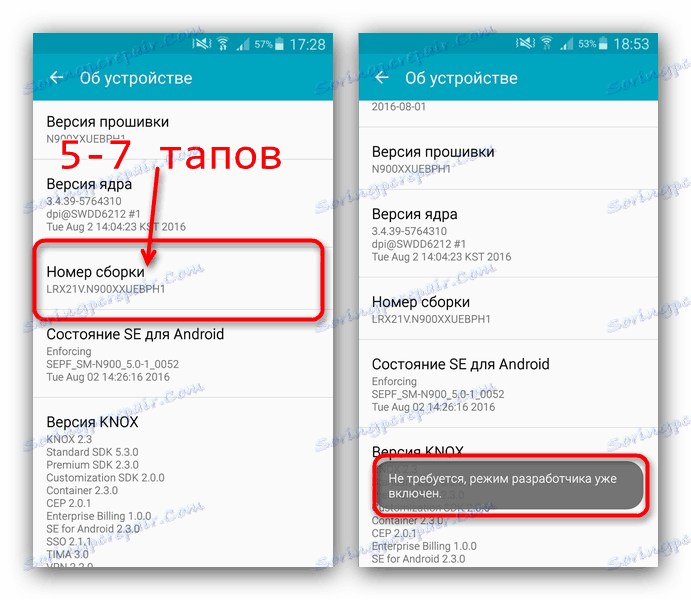
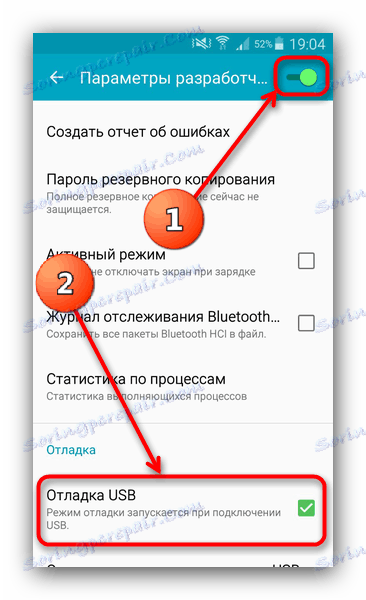
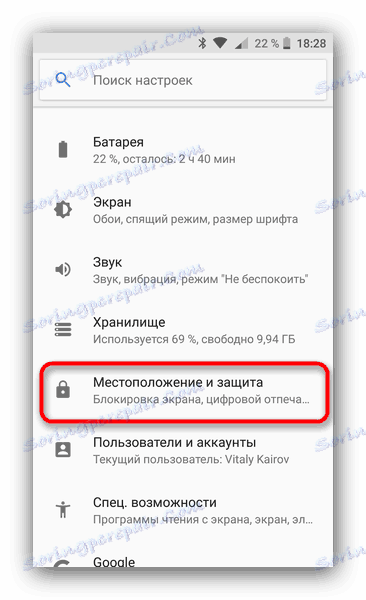
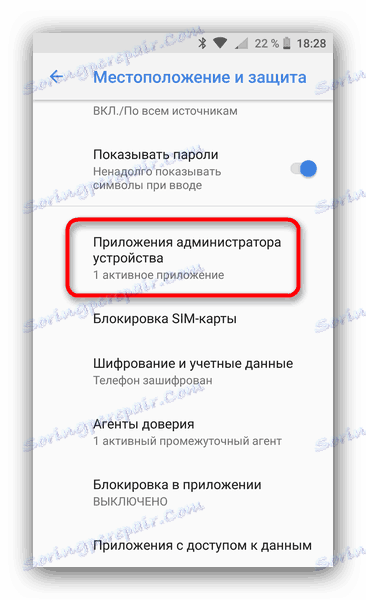
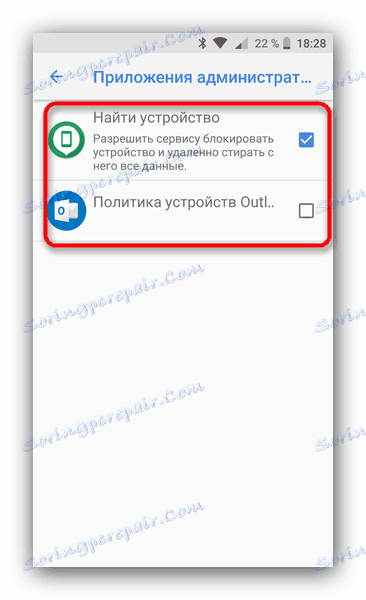
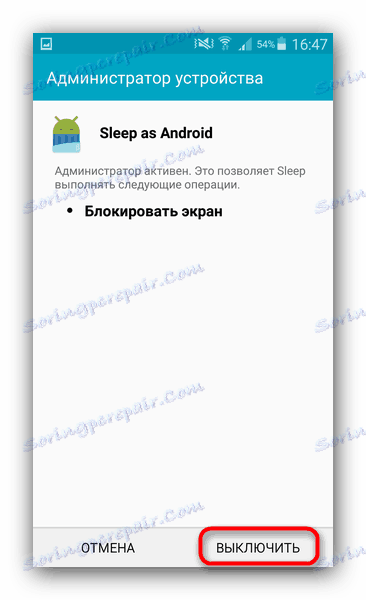
Na Androidu 8.0 i 8.1 kliknite "Onemogući aplikaciju administratora uređaja" .
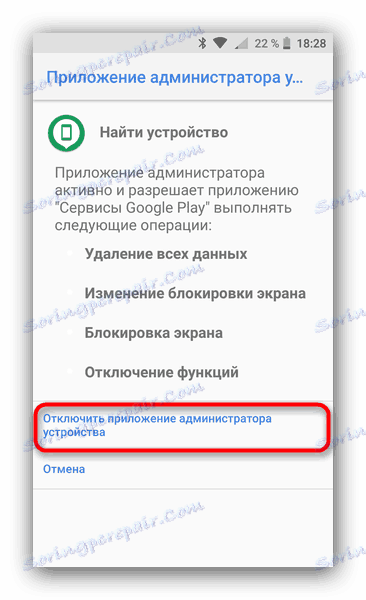
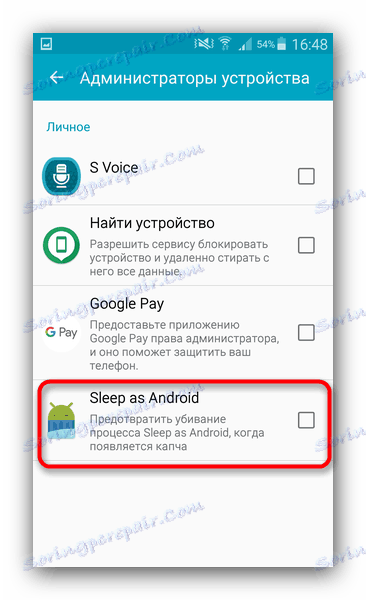
To znači da se takav program može ukloniti na bilo koji mogući način.
Više detalja: Kako izbrisati aplikacije na Androidu
Ova metoda vam omogućuje da se riješite većine neobjavljenih aplikacija, no možda ćete biti neučinkovite u slučaju snažnih virusa ili naboja koji je ožičen u firmware.
Metoda 2: Inspektor ADB + App
Teško je, međutim, najučinkovitiji način za uklanjanje nepopravljivog softvera bez korijenskog pristupa. Da biste ga koristili, morate ih preuzeti i instalirati na računalu s Androidom Debug Bridge i na telefonu - aplikaciji App Inspector.
Preuzmite ADB
Preuzmite inspektor za aplikacije iz Trgovine Google Play
Nakon toga, možete nastaviti s opisanim postupkom.
- Povežite telefon s računalom i po potrebi instalirajte upravljačke programe.
Više detalja: Instaliranje upravljačkih programa za firmver za Android
- Provjerite je li arhiv s ADB-om raspakiran u korijen diska sustava. Zatim otvorite "Command Line" : nazovite "Start" i upišite slova cmd u polje za pretraživanje. Desnom tipkom miša kliknite prečac i odaberite "Run as administrator" .
- U prozoru "Command Line" slijedite popis naredbi:
cd c:/adb
adb devices
adb shell - Idite na telefon. Otvorite inspektor za aplikacije. Prikazat će se popis svih aplikacija dostupnih na telefonu ili tabletu abecednim redom. Pronađite onu koju želite izbrisati među njima i dodirnite njezino ime.
- Proučite kratki pojam "Naziv paketa" - trebat ćemo informacije koje su kasnije zabilježene.
- Vratite se na računalo i "Command Line" . U njemu unesite sljedeću naredbu:
pm uninstall -k --user 0 *Package Name*![19]()
Umjesto
*Package Name*unesite podatke iz odgovarajućeg retka s stranice aplikacije za brisanje u aplikacijskom inspektoru. Provjerite je li naredba ispravno unesena i pritisnite Enter . - Nakon postupka odspojite uređaj s računala. Aplikacija će biti izbrisana.

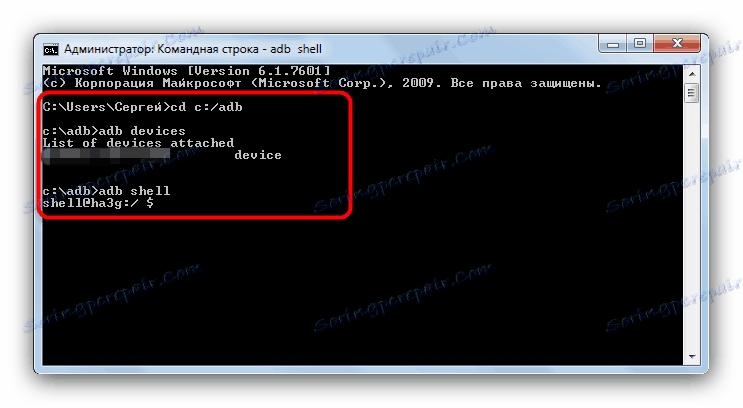
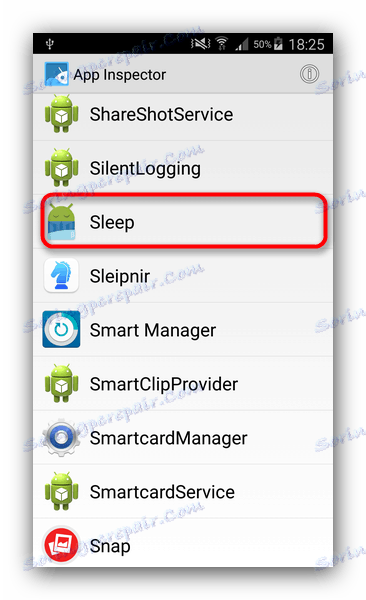
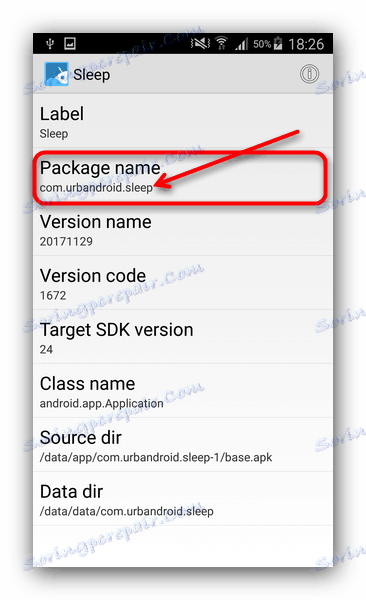
Jedini nedostatak ove metode je uklanjanje aplikacije samo za zadani korisnik (operator "korisnik 0" u uputi navedenoj u uputi). S druge strane, to je plus: ako deinstalirate aplikaciju sustava i naiđete na probleme s uređajem, dovoljno je samo resetirajte na tvorničke postavke da bi se daljinski upravljač vratio na mjesto.
Treća metoda: Titanium Backup (samo korijen)
Ako na vašem uređaju imate instaliran prava na korijenje, postupak za deinstaliranje deinstaliranih programa znatno je pojednostavljen: dovoljno je za instalaciju Titanium Backup, naprednog aplikacijskog menadžera koji može ukloniti skoro svaki softver na vašem telefonu.
Preuzmite Titanium Backup iz Trgovine Play
- Pokrenite aplikaciju. Prilikom prvog pokretanja Titanium Backup će zatražiti prava na root koji trebaju biti izdani.
- Jednom u glavnom izborniku, kliknite na "Backup" .
- Otvorit će se popis instaliranih aplikacija. Crvena boja naglašava sustav, komponente sustava bijele boje, žute i zelene boje koje nisu najbolje dodirivati.
- Pronađite aplikaciju koju želite ukloniti i dodirnite je. Pojavit će se skočni prozor:
![22]()
Možete odmah kliknuti gumb "Obriši" , no preporučujemo vam da najprije napravite sigurnosnu kopiju, pogotovo ako izbrišete aplikaciju sustava: ako nešto krene po zlu, vratite izbrisanu datoteku iz sigurnosne kopije. - Potvrdite uklanjanje aplikacije.
- Na kraju procesa možete izaći iz Titanium Backup i provjeriti rezultate. Najvjerojatnije, aplikacija koja se ne briše na uobičajeni način deinstalirat će se.
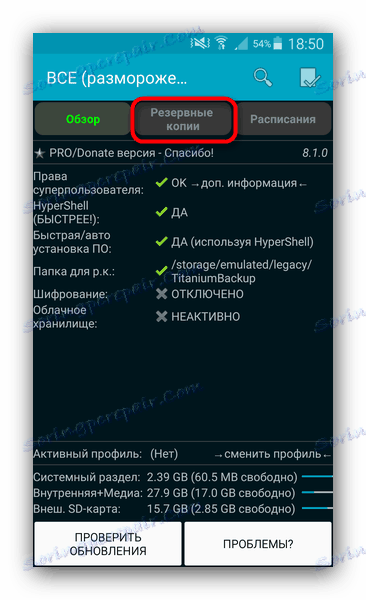
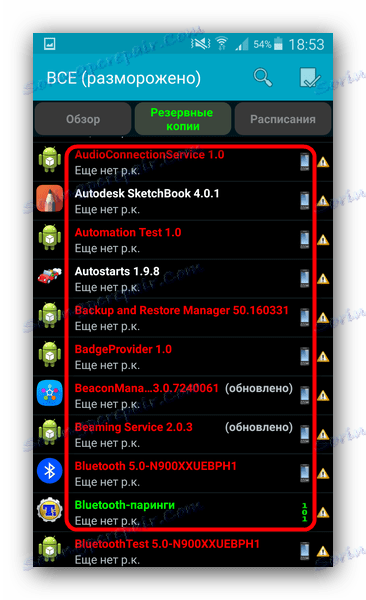
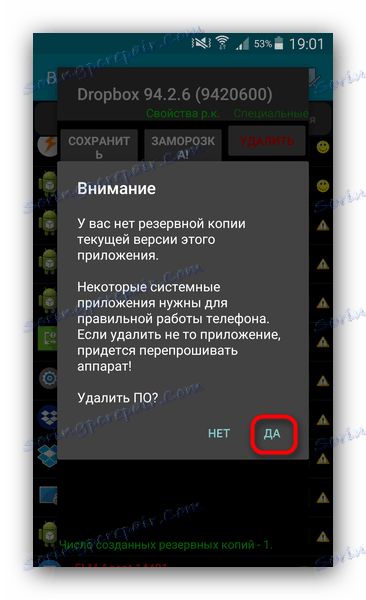
Ova je metoda najjednostavnije i najprikladnije rješenje problema s deinstaliranjem programa na Androidu. Jedini negativac je besplatna inačica Titanium Backup, koja je pomalo ograničena u mogućnostima, što je, međutim, dovoljno za gore opisani postupak.
zaključak
Kao što vidite, s podesivim aplikacijama vrlo je lako upravljati. Naposljetku, podsjećamo vas - nemojte instalirati upitni softver iz nepoznatih izvora na telefonu jer riskiraš da se upali u virus.